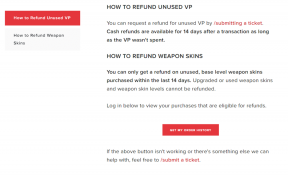2 εύκολοι τρόποι για να εγκαταστήσετε τις γραμματοσειρές Ιστού Google στα Windows 10
Miscellanea / / February 11, 2022
Το Google Web Fonts είναι μια βιβλιοθήκη ανοιχτού κώδικα με γραμματοσειρές που είναι δωρεάν διαθέσιμο για χρήση από όλους. Λοιπόν, μην αφήσετε τη λέξη "ιστός" να σας μπερδέψει. Ναι, χρησιμοποιούνται σε ιστότοπους. Αλλά μπορούν επίσης να χρησιμοποιηθούν στον υπολογιστή σας. Ο ιστότοπος Google Fonts σάς δίνει πρόσβαση για λήψη αυτών των γραμματοσειρών .φερμουάρ αρχείο.
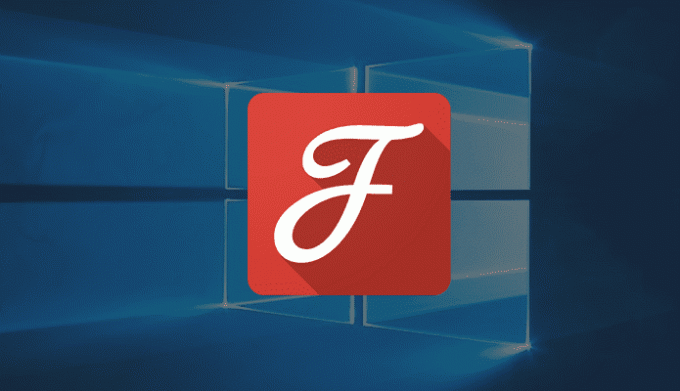
Μπορείτε να χρησιμοποιήσετε αυτές τις γραμματοσειρές σε όλες τις εφαρμογές του Microsoft Office, ακόμη και σε λογισμικό επεξεργασίας εικόνων όπως το Photoshop. Ας δούμε λοιπόν πώς μπορείτε να εγκαταστήσετε τις γραμματοσειρές Ιστού Google στον υπολογιστή σας με Windows 10. Μπορείτε να το πετύχετε αυτό με 2 τρόπους.
1. Μη αυτόματη εγκατάσταση γραμματοσειρών Google
Κατευθυνθείτε προς το Ιστότοπος Google Web Fonts. Θα βρείτε μια λίστα με δυνατότητα κύλισης με γραμματοσειρές με τη ζωντανή προεπισκόπηση. Τώρα επιλέξτε αυτά που σας αρέσουν και προσθέστε τα στη συλλογή σας. ο Συλλογή εδώ είναι σαν το καλάθι όπου μπορείτε να κατεβάσετε συλλογικά γραμματοσειρές ή να τις χρησιμοποιήσετε στον ιστότοπό σας. Κάνε κλικ στο
Προσθήκη στη συλλογή κουμπί σε κάθε πίνακα γραμματοσειρών.
Τώρα καθώς προσθέτετε τις γραμματοσειρές στη συλλογή σας, θα ανοίξει ένα νέο πλαίσιο όπου μπορείτε να δείτε τις γραμματοσειρές που συλλέγονται.

Επαληθεύστε τις γραμματοσειρές σας εδώ και αφαιρέστε αυτές που δεν χρειάζονται. Τώρα, κάντε κλικ στο Χρήση καρτέλα στην επάνω δεξιά γωνία αυτού του πίνακα. Εδώ, μπορείτε να επιλέξετε άλλα στυλ γραμματοσειρών, συμπεριλαμβανομένων των έντονων και πλάγιων.
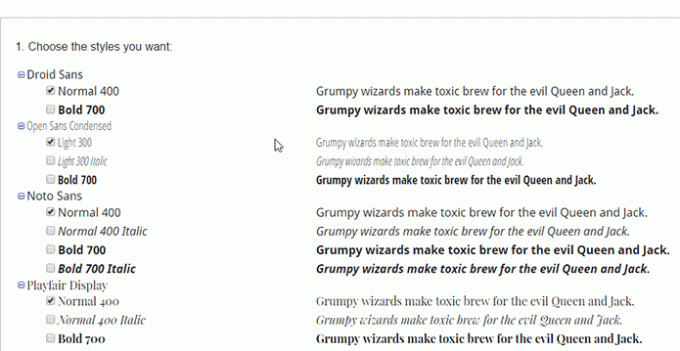
Τώρα, αφού τελειώσετε με αυτό, κάντε κλικ στο εικονίδιο λήψης στην κορυφή.
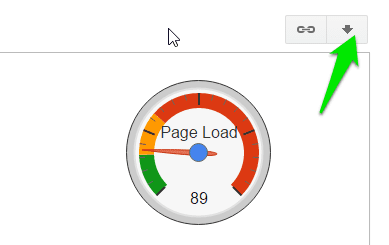
Εδώ, θα έχετε την επιλογή να κάνετε λήψη των αρχείων σε έναν φάκελο .zip. Κάντε κλικ στον σύνδεσμο και η λήψη θα ξεκινήσει.
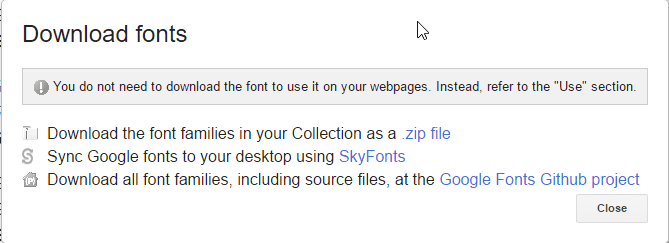
Εξαγάγετε το αρχείο zip και εγκαταστήστε τις γραμματοσειρές. Κάντε δεξί κλικ στο αρχείο .ttf και στις επιλογές κάντε κλικ Εγκαθιστώ.

Κάντε το ίδιο για κάθε γραμματοσειρά για να την εγκαταστήσετε στον υπολογιστή σας με Windows 10. Ο δεύτερος τρόπος είναι να χρησιμοποιήσετε ένα λογισμικό τρίτου κατασκευαστή για τη λήψη αυτών των γραμματοσειρών.
Έχετε jailbroken iPhone; Εδώ είναι πώς μπορείτε να εγκαταστήσετε προσαρμοσμένες γραμματοσειρές σε αυτό.
2. Εγκαταστήστε τις γραμματοσειρές Google χρησιμοποιώντας λογισμικό τρίτων
θα χρησιμοποιήσουμε SkyFonts για να κατεβάσετε το Google Web Fonts στον υπολογιστή σας. Το SkyFonts όχι μόνο σάς επιτρέπει να κάνετε λήψη των γραμματοσειρών, αλλά επίσης ενημερώνει αυτόματα τις γραμματοσειρές όταν είναι διαθέσιμη μια νέα ενημέρωση. Κατευθυνθείτε στον ιστότοπό τους κατεβάστε το SkyFonts και εγκαταστήστε το. Είναι δωρεάν λογισμικό. Τώρα, θα χρειαστείτε έναν λογαριασμό στον ιστότοπό τους έτσι
Τώρα, θα χρειαστείτε έναν λογαριασμό στον ιστότοπό τους, επομένως βεβαιωθείτε ότι έχετε έναν. Θα χρειαστεί να συνδεθείτε για να λειτουργήσει το λογισμικό. Οι γραμματοσειρές θα συγχρονιστούν από τον λογαριασμό ιστού σας στον υπολογιστή-πελάτη επιτραπέζιου υπολογιστή.
Για να κατεβάσετε τις γραμματοσειρές μέσω αυτού του προγράμματος-πελάτη, θα χρειαστεί να προσθέσετε στη συλλογή σας από τον ιστότοπό τους. Είναι ο ίδιος σύνδεσμος όπου μπορείτε να περιηγηθείτε στις γραμματοσειρές Google.

Κάντε κλικ στο Περιηγηθείτε στις γραμματοσειρές Google. Θα πρέπει να εμφανιστεί ένα αναδυόμενο παράθυρο με τη λίστα όλων των γραμματοσειρών Google.
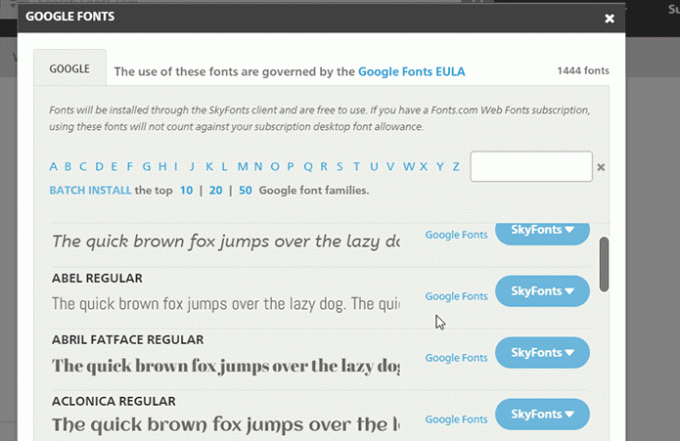
Κάντε κλικ στο SkyFonts και προσθέστε τη συλλογή SkyFont.
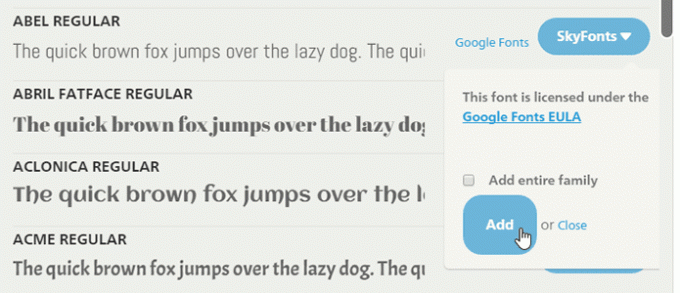
Μπορείτε να επιλέξετε να προσθέσετε ολόκληρη την οικογένεια της συγκεκριμένης γραμματοσειράς που θα περιλαμβάνει όλα τα στυλ. Θα λάβετε μια ειδοποίηση ότι οι γραμματοσειρές έχουν εγκατασταθεί στον υπολογιστή-πελάτη επιφάνειας εργασίας.
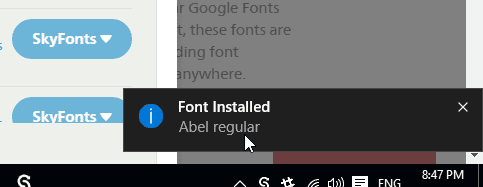
Τώρα, που έχουν εγκατασταθεί οι γραμματοσειρές, μπορείτε να τις χρησιμοποιήσετε στο Microsoft Word ή σε οποιοδήποτε λογισμικό επεξεργασίας χρησιμοποιείτε.
Έχετε ένα τηλέφωνο Android με root; Δείτε πώς μπορείτε εφαρμόστε γραμματοσειρές για συγκεκριμένες εφαρμογές.
Ποια είναι τα αγαπημένα σας;
Προσωπικά, μου αρέσει η απλότητα, οπότε θα πάω με αυτά που επέλεξα στην πρώτη μέθοδο. Όπως φαίνεται στο στιγμιότυπο οθόνης του πίνακα συλλογών. Αλλά, ποια είναι τα δικά σου; Ενημέρωσέ μας.
ΔΕΙΤΕ ΕΠΙΣΗΣ: Πώς να αναζητήσετε γραμματοσειρές σε ιστότοπους σε επιτραπέζιους υπολογιστές και iOS
Τελευταία ενημέρωση στις 02 Φεβρουαρίου 2022
Το παραπάνω άρθρο μπορεί να περιέχει συνδέσμους συνεργατών που βοηθούν στην υποστήριξη της Guiding Tech. Ωστόσο, δεν επηρεάζει τη συντακτική μας ακεραιότητα. Το περιεχόμενο παραμένει αμερόληπτο και αυθεντικό.

Γραμμένο από
Είναι PC Geek, Android Nerd, προγραμματιστής και στοχαστής. Του αρέσει να διαβάζει εμπνευσμένες ιστορίες και να μαθαίνει νέες γραφές. Στον ελεύθερο χρόνο του, θα τον βρείτε να ψάχνει διαφορετικούς τρόπους για να αυτοματοποιήσει την τεχνολογία του. Γράφει επίσης για Συμβουλές προσαρμογής Android και Windows στο δικό του blog All Tech Flix.